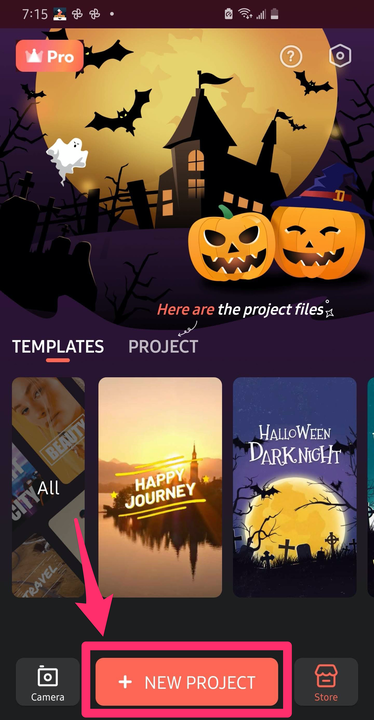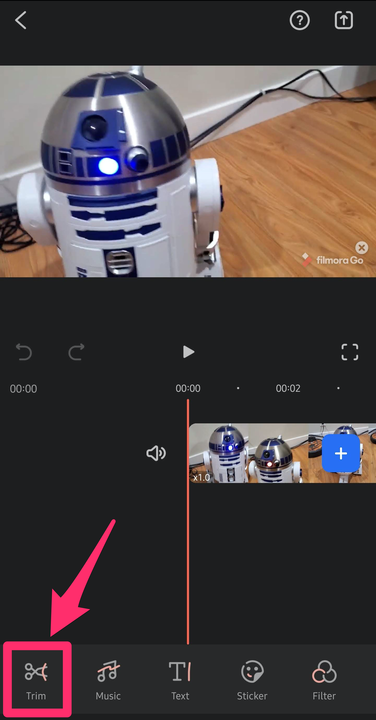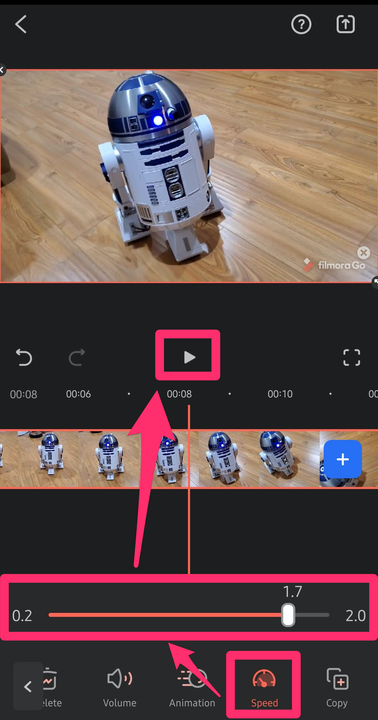Come velocizzare o rallentare i video su un Android
- Puoi velocizzare o rallentare un video su un Android con un'app di terze parti: non c'è alcuna funzione integrata su Android che ti permetta di alterare la velocità del video.
- Ci sono molte app tra cui scegliere, ma la maggior parte richiede un acquisto per sbloccare le funzionalità chiave.
- Ecco come velocizzare o rallentare un video utilizzando FilmoraGo, che puoi installare dal Google Play Store.
Il sistema operativo Android di serie non include un modo per accelerare o rallentare i video che hai registrato, ma le app di terze parti si sono affrettate a soddisfare tale esigenza.
Ci sono innumerevoli app nel Google Play Store che possono cambiare la velocità di riproduzione dei video. La maggior parte di essi sono gratuiti, ma molti richiedono acquisti in-app per sbloccare funzionalità aggiuntive o anche per salvare il video dopo averlo modificato.
Per semplificare le cose, ecco come accelerare o rallentare un video con un'app gratuita che non richiede l'acquisto per salvare il video clip completato.
Come velocizzare i video su Android usando FilmoraGo
1. Utilizzando il Google Play Store, installa FilmoraGo sul tuo telefono Android.
2. Avvia FilmoraGo e tocca "Nuovo progetto" nella parte inferiore dello schermo.
Inizia iniziando un nuovo progetto.
3. Scegli un video dai clip archiviati nella libreria di foto del telefono, quindi tocca "Importa". Quindi attendi che il video venga importato nell'editor di FilmoraGo.
4. Dopo l'apertura dell'editor, dovresti vedere il video nella finestra di anteprima e nella sequenza temporale sottostante. Tocca "Ritaglia" nella barra degli strumenti nella parte inferiore dello schermo.
Tocca il pulsante "Ritaglia" nella parte inferiore dello schermo.
5. Tocca "Velocità" nella barra degli strumenti: potresti dover scorrere verso sinistra per vederlo.
6. Nel popup, trascina il cursore per impostare la velocità di riproduzione del video. È possibile impostare qualsiasi velocità da .2x (lenta) a 2x (veloce). Tocca il pulsante "Riproduci" sotto l'anteprima per vedere come ciò influisce sul video.
Dopo aver toccato "Velocità", trascina il cursore per controllare la velocità di riproduzione e premi "Riproduci" per visualizzare l'anteprima.
7. Quando sei soddisfatto del risultato, tocca il pulsante "Esporta" in alto a destra dello schermo.
8. Nella pagina Impostazioni di esportazione, tocca "Esporta".
Se ti piacciono i risultati, puoi pagare per passare a una versione di FilmoraGo che rimuove le filigrane, esporta a una risoluzione più alta e aggiunge funzionalità aggiuntive.